Hoe foto’s over te zetten van iPhone naar Android
Telefoons met ingebouwde camera’s zijn een opmerkelijke innovatie geweest. De succesniveaus die door het idee worden bereikt, gaan verder dan wat men eerder had kunnen bevatten. Smartphone-gebruikers zijn vooral dol op ingebouwde camera’s en de functie komt de USP voor verschillende telefoons tegen. Mensen klikken overal op foto’s, huizen, buiten en op feestjes. Ze klikken op foto’s van vogels die in bomen zitten, gerechten die ze koken en vreemde graffiti op auto’s. Vervolgens delen ze de foto’s via sociale media, voornamelijk WhatsApp.
Ondanks het gemak waarmee foto’s via smartphones in het algemeen kunnen worden beheerd, vragen verschillende gebruikers zich af hoe ze foto’s van iPhone naar Android kunnen overbrengen. Op een of ander moment zullen de meeste smartphonegebruikers waarschijnlijk met deze moeilijkheid worden geconfronteerd.
Enkele van de meest elementaire manieren om foto’s en albums van iPhone naar een Android-telefoon over te zetten, zijn het gebruik van software of apps. Elk van de methoden wordt geleverd met enkele eenvoudig te gebruiken alternatieven.
Laten we eens kijken naar enkele van de beste manieren om foto’s over te zetten van iPhone naar Android:
Deel 1. Beste software om foto’s over te zetten van iPhone naar Android met kabel
De functie ‘DrFoneTool – Telefoonoverdracht’ gebruiken in de DrFoneTool-toolkit
DrFoneTool – Telefoonoverdracht is software waarmee u afbeeldingen van een iPhone naar een Android-telefoon kunt overbrengen. Het werkt ook omgekeerd en kan typisch worden gebruikt om inhoud tussen twee telefoons over te dragen, zelfs als ze op verschillende platforms werken. DrFoneTool – Software voor telefoonoverdracht is een toppresteerder op alle telefoonmodellen.

DrFoneTool – Telefoonoverdracht
Breng alles over van Android/iPhone naar nieuwe iPhone in 1 klik.
- It ondersteunt alle toonaangevende iOS-apparaten, inclusief apparaten die op iOS 11 draaien.
- De tool kan uw foto’s, video’s, contacten, berichten, muziek, oproeplogboeken, notities, bladwijzers en nog veel meer.
- U kunt al uw gegevens overdragen of het type inhoud selecteren dat u wilt verplaatsen.
- Het is ook compatibel met Android-apparaten. Dit betekent dat u eenvoudig een cross-platform overdracht (bijv. iOS naar Android).
- Uiterst gebruiksvriendelijk en snel, het biedt een oplossing met één klik
De inhoud die kan worden overgedragen met behulp van de DrFoneTool – Phone Transfer-software is niet beperkt tot alleen foto’s. Het kan ook worden gebruikt om video’s en sms-berichten over te brengen. De inhoud wordt selectief overgedragen met behulp van de software en werkt ook via telefoons die het Windows-platform gebruiken.
Het wisselen van gegevens tussen Android-telefoons is niet zo moeilijk. Op dezelfde manier kan men iTunes gebruiken om gegevens over te zetten tussen een iPhone en een Android-telefoon. Maar de moeilijkheid doet zich voor wanneer een gebruiker al zijn gegevens van zijn vorige telefoon over zijn huidige telefoon wil hebben.
Laten we eens kijken naar de te volgen stappen om foto’s over te zetten van iPhone naar Android-telefoon:
- • Open de telefoonoverdrachtfunctie via de DrFoneTool – Telefoonoverdrachtsoftware, via uw pc. U zou uw pc of Mac-laptop als tussenapparaat moeten gebruiken.

- • Sluit beide telefoons aan op uw computer met behulp van het data-akkoord dat bij uw telefoon is geleverd, of een andere datakabel. De telefoons moeten ook verbonden zijn met de DrFoneTool – Phone Transfer-software, die via uw pc zou zijn.
- • Met de flip-knop kunt u de brontelefoon en de bestemmingstelefoon hot-swappen. Dit maakt het mogelijk om al uw gegevens over beide telefoons te hebben.

- • Selectief gegevensoverdracht van de brontelefoon naar de bestemmingstelefoon.
- • De overdracht start met de startknop. Koppel de telefoons niet los terwijl de overdracht plaatsvindt.
- • Met de optie Gegevens wissen vóór overdracht kunt u de gegevens wissen via de bestemmingstelefoon, voor het geval u dat wenst.
- • De overdracht duurt in totaal enkele minuten.

DrFoneTool gebruiken – Telefoon overbrengen van iOS naar Android-app met iOS-gegevenskabel en USB-connector
DrFoneTool gebruiken – Telefoonoverdracht is een van de beste manieren om foto’s over te zetten van iPhone naar een Android-telefoon. Met deze methode kunnen niet alleen foto’s gemakkelijk worden overgedragen, maar ook video’s, muziek, sms-berichten en contacten.
Als er geen pc beschikbaar is, kunt u ook DrFoneTool gebruiken – schakel iOS naar Android-app via uw mobiele telefoon. Dit wordt bereikt door het downloaden van de DrFoneTool – Telefoonoverdracht (mobiele versie) van Google Play.
Laten we eens kijken hoe u met één klik foto’s van iPhone naar Android kunt overbrengen:
- • Download DrFoneTool – Telefoonoverdracht. Installeer en start het via je Android-telefoon.
- • Verbind uw iPhone met een iOS-datakabel en uw Android-telefoon met een USB-connector.
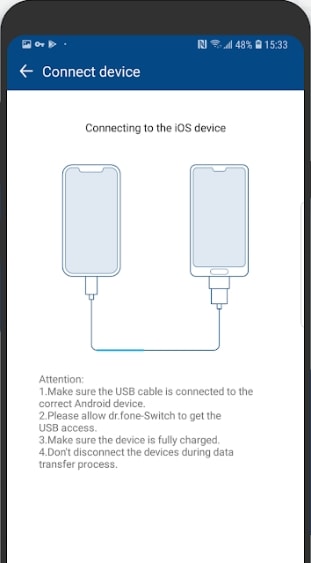
- • Als u foto’s wilt overzetten, vinkt u het selectievakje Foto’s aan.
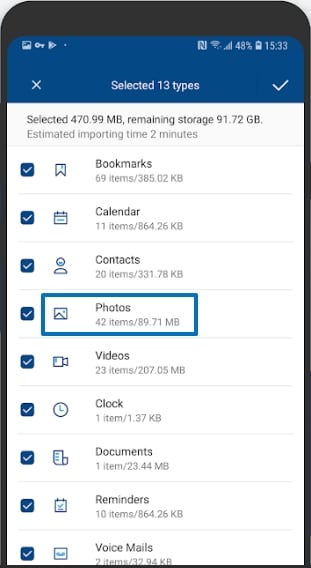
- • Tik op de overdracht
- • De overdracht start en is voltooid nadat deze naar 100% is gegaan.
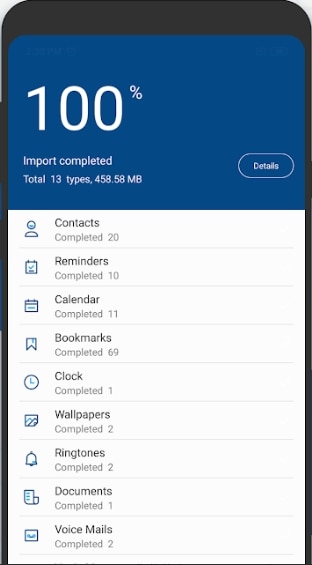
DrFoneTool – Telefoonoverdracht is een van de snelste oplossingen als je bedenkt hoe je foto’s van iPhone naar Android kunt overbrengen.
Deel 2. Beste apps om foto’s draadloos over te zetten van iPhone naar Android
U kunt afwisselend foto’s en andere gegevens van iPhone naar Android-telefoons overbrengen met behulp van apps. Het proces kan draadloos worden uitgevoerd en er zijn veel apps beschikbaar om de processen te vereenvoudigen. Laten we eens kijken naar de top onder deze:
Deel het
SHAREit is een platformonafhankelijke app van Lenovo. Het deelt bestanden via wifi te midden van Windows Desktop-, Android- en iOS-apparaten. Laten we eens kijken naar de stappen die moeten worden ondernomen om hetzelfde te bereiken:
- • Download en installeer SHAREit via je Android en iPhone.
- • Zorg ervoor dat beide apparaten zijn verbonden met hetzelfde wifi-netwerk.
- • Open de SHAREit-app op beide apparaten
- • Kies uw iPhone, dit is uw verzendapparaat.
- • Tik op uw iPhone op het VERZENDEN-pictogram. Dit is via de SHAREit-app.
- • Selecteer de bestanden die u wilt verzenden.
- • Wanneer de bestanden zijn geselecteerd, gaat u verder door op volgende te klikken.
- • Tik via het ontvangende apparaat of uw Android-telefoon op ontvangen.
- • Zoek vervolgens via je iPhone, het verzendende apparaat, de avatar voor je Android-telefoon, het ontvangende apparaat. Tik op deze Avtaar.
De bestanden zouden dan worden overgedragen en opgeslagen via de lokale opslag van de apps. Dit kun je achterhalen door de app-instellingen te controleren.
Xender
Xender is de beste app voor het draadloos overbrengen van gegevens van iPhone naar Windows-pc. iPhone verandert in een server. Het is dan toegankelijk via een webbrowser, vanaf een laptop of een pc. Het downloaden of uploaden van bestanden van de iPhone wordt dan vereenvoudigd.
Maar – hoe foto’s overzetten van iPhone naar Android? De procedures zijn anders dan bij Android en het gebruik van een mobiele hotspot is essentieel. Laten we eens kijken naar de betrokken stappen:
- • De Xender-app moet op beide smartphones worden gedownload en geïnstalleerd. Het is zowel beschikbaar via de Apple App Store als de Google Play Store.
- • Schakel via uw Android-telefoon de hotspot in en verbind de iPhone met de hotspot. Dit doe je door de Xender-app op je Android-apparaat te draaien.
- • Tik op de verzendknop. Dit brengt een QR-code over uw Android-apparaat, naar de onderkant van het scherm. Ook de mobiele hotspot wordt automatisch geactiveerd.
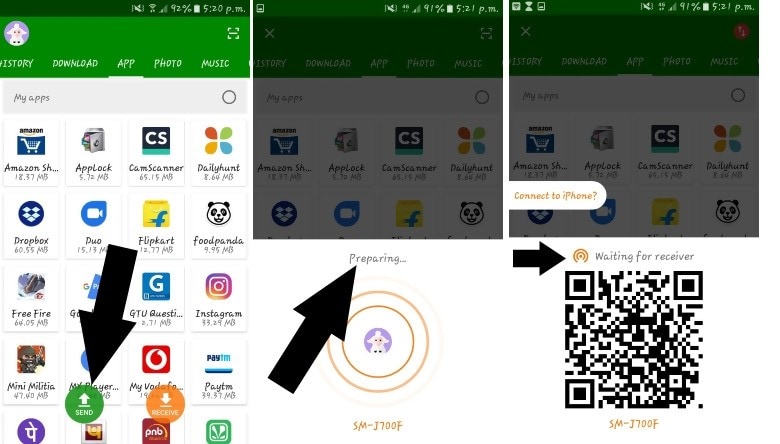
- • Nu verbinden we de iPhone met de hotspot van de Android-telefoon. Open de Xender-app via je iPhone en tik op Ontvangen. Dit zou naar de onderkant van uw scherm zijn.
- • Vervolgens verbindt een gebruiker zijn iPhone handmatig met het wifi-netwerk, vanuit de instellingen. Dus Instellingen-> Wifi-> Wifi-hotspotnaam. Kies de naam van de wifi-hotspot om verbinding te maken.
- • Ga vervolgens terug naar de Xender-app op je iPhone. Tik nogmaals op Ontvangen. Het verbindingsscherm wordt geopend.
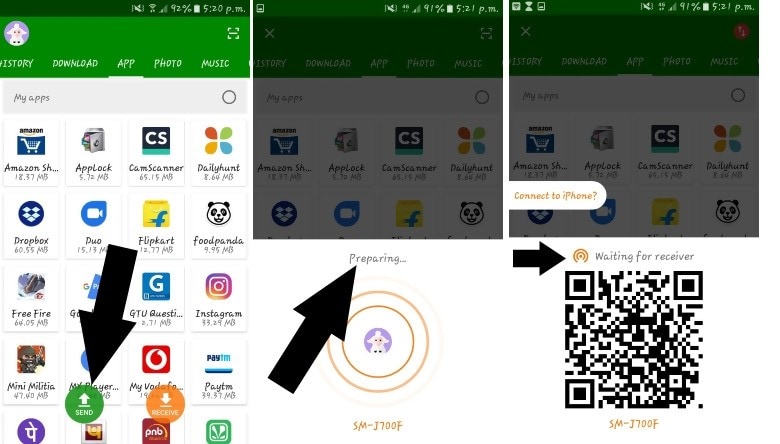
- • Zoek de naam van het Android-apparaat en tik op verbinden. De iPhone is nu verbonden met de Android-hotspot.
- • Zodra de twee telefoons zijn verbonden, kunt u de bestanden hoe dan ook onderling delen.
iOS Google Drive
Heb je jezelf betrapt op het overzetten van foto’s van iPhone naar Android? Dit wordt bereikt door een back-up van al uw inhoud te maken via Google Drive en deze vervolgens te downloaden via uw nieuwe telefoon. Laten we eens kijken naar de stappen om hetzelfde te bereiken.
- • Schakel de nieuwe Android-telefoon in. U zult schermen met algemene voorwaarden tegenkomen.
- • Je komt een scherm tegen met de vraag of je je gegevens wilt overdragen.
- • Via een scherm kunt u de locatie kiezen van waaruit u uw gegevens meeneemt. Tik op ‘een iPhone-apparaat’.
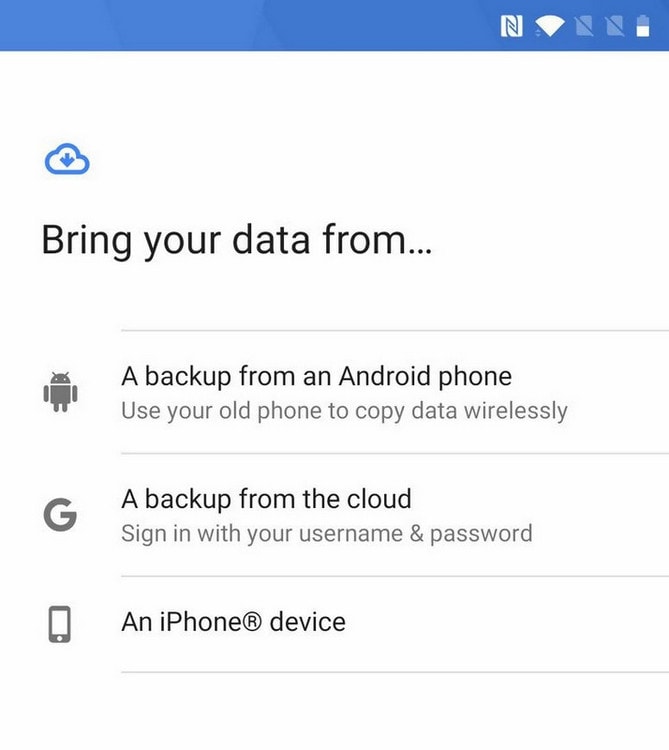
- • De te volgen stappen verschijnen op je Android-telefoon, die nieuw is. Maar ze moeten via je iPhone worden gevolgd.
- • Open op uw iPhone android.com/switch over een Safari-browser.
- • U moet noodzakelijkerwijs Google Drive over uw iPhone hebben. Als je het niet hebt, ga dan naar de Google Play Store en download het.
- • Log vervolgens in op uw Google-account. Dit moet hetzelfde account zijn dat u op uw Android-apparaat gebruikt.
- • Open via uw iPhone Google Drive.
- • Tik op het hamburgermenu.
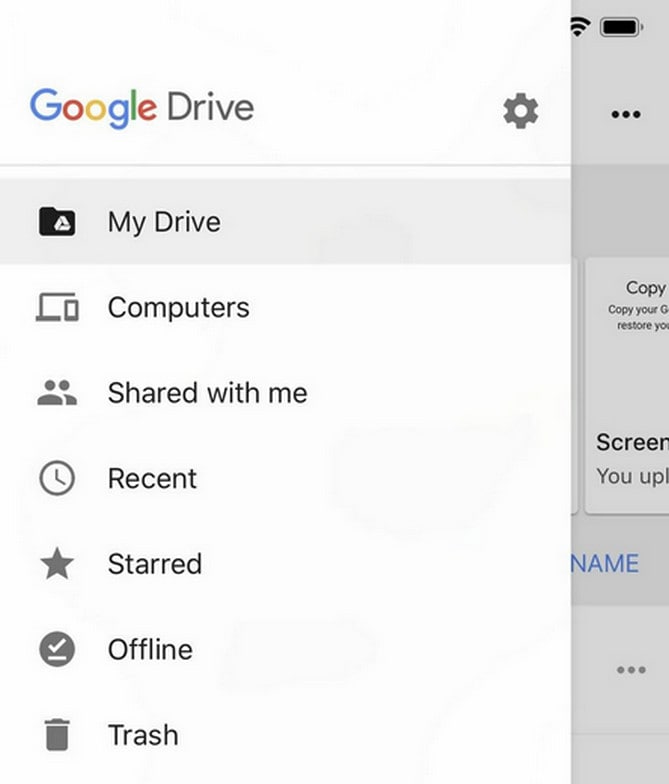
- • Tik vervolgens op het instellingenmenu. Het schuift van links naar binnen.
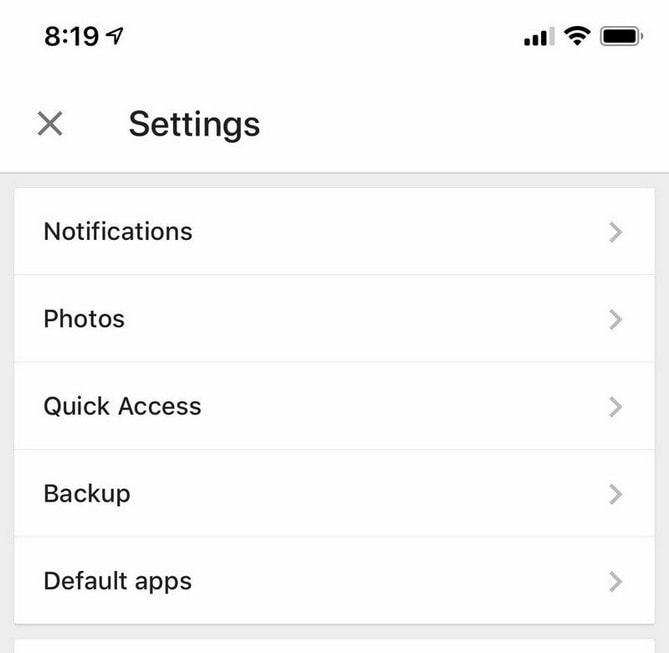
- • Tik op de back-up
- • Schuif de respectievelijke schakelaars voor de inhoud waarvan u een back-up wilt maken. Laat ze aan als ze al aan staan.
- • De totale overdracht kan uren duren. Dit is afhankelijk van de hoeveelheid inhoud die u wilt overdragen.
Laatste artikels

